So verwenden Sie den Kompass in Google Maps
Gerätelinks
Google Maps ist eine der beliebtesten Navigations-Apps mit unzähligen benutzerfreundlichen Funktionen. In den letzten Jahren wurden mehrere neue Funktionen eingeführt, um die Erfahrung seiner Benutzer zu verbessern. Im Jahr 2021 brachte das Programm die beliebte Kompassfunktion zurück, aber viele Benutzer wissen nicht, wie sie diese hilfreiche Option optimal nutzen können.
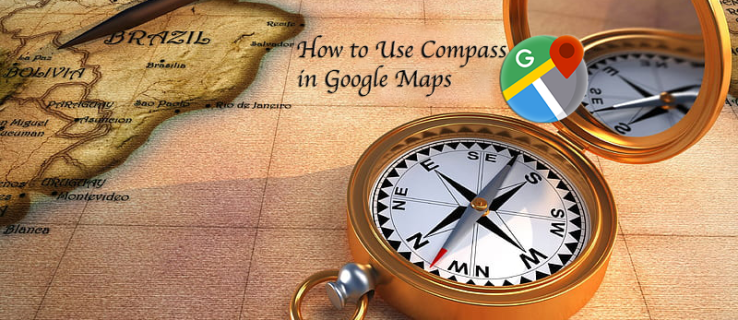
In diesem Leitfaden wird erläutert, wie Sie den Kompass auf Ihrem Mobilgerät oder Computer verwenden können, um Ihre Navigationsfähigkeiten zu verbessern.
Lassen Sie uns ohne weiteres eintauchen.
So kalibrieren Sie Ihr Mobilgerät für bessere Standortinformationen
Der einfachste Weg, bessere Wegbeschreibungen und Standortdaten von Google Maps zu erhalten, ist die Kalibrierung Ihres iPhones oder Android-Geräts. Sie verbessern die Genauigkeit der Software und ermöglichen ihr, Ihren Standort problemlos zu bestimmen. Außerdem kommen Sie schneller an Ihr gewünschtes Ziel.
Google Maps analysiert die Daten des integrierten GPS (und anderer Funktionen) Ihres Mobilgeräts, um Ihren aktuellen Standort und die beste Route zu ermitteln, die Sie an Ihr Ziel bringt will gehen. Um sicherzustellen, dass die Software die genauesten Informationen generiert, sollten Sie den Kompass alle paar Monate kalibrieren.
So kalibrieren Sie den Google Maps-Kompass auf einem Android-Gerät
Sie können die Leistung von Google Maps auf Ihrem Android-Telefon oder-Tablet verbessern, indem Sie den Kompass kalibrieren. Dazu müssen Sie Folgendes tun:
Starten Sie die App „Einstellungen“ auf dem Startbildschirm und wählen Sie „Standort“ aus.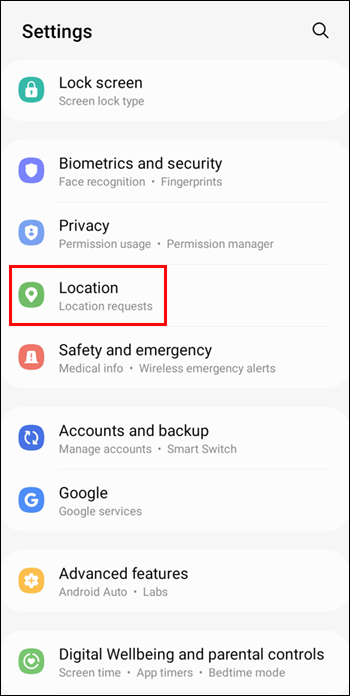 Überprüfen Sie, ob Sie die Funktion „Standort“ aktiviert haben. Wenn nicht, tippen Sie auf den Schieberegler.
Überprüfen Sie, ob Sie die Funktion „Standort“ aktiviert haben. Wenn nicht, tippen Sie auf den Schieberegler.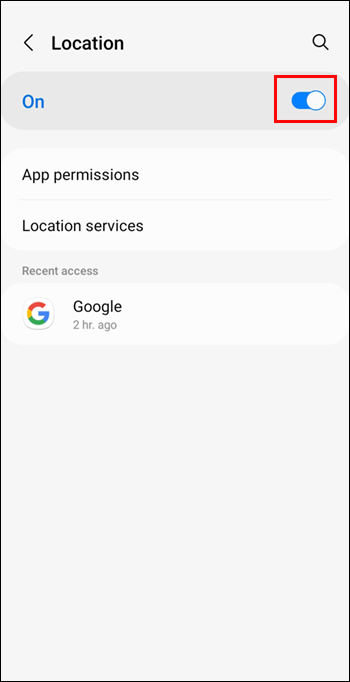 Suchen Sie „Genauigkeit verbessern“.
Suchen Sie „Genauigkeit verbessern“.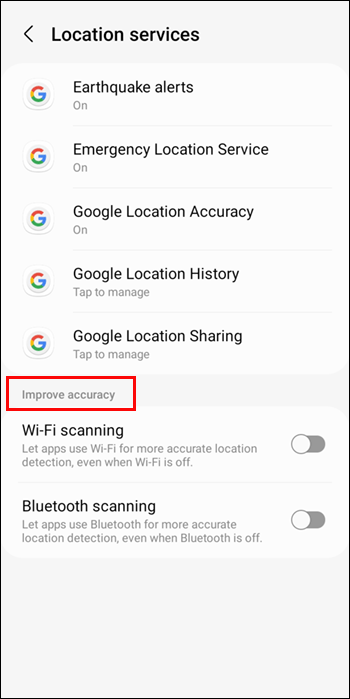 Drücken Sie den Schieberegler neben”WLAN-Scannen.”
Drücken Sie den Schieberegler neben”WLAN-Scannen.”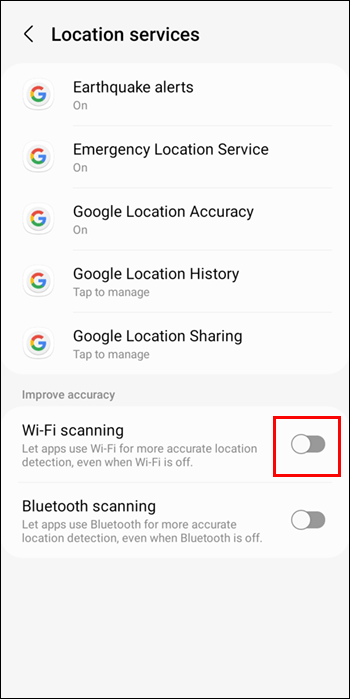 Tippen Sie auf den Schalter daneben „Bluetooth-Scannen.“
Tippen Sie auf den Schalter daneben „Bluetooth-Scannen.“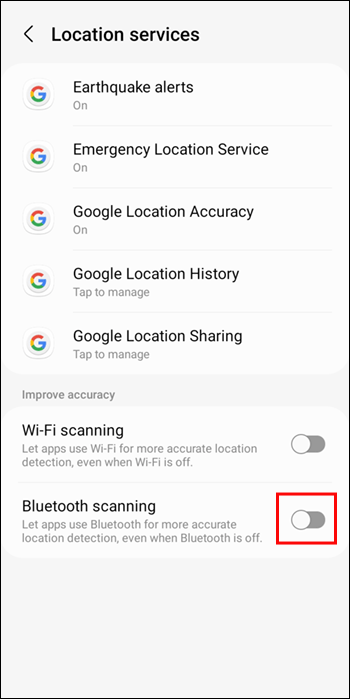
Falls ja Bei einem Pixel-Smartphone müssen Sie möglicherweise etwas andere Schritte ausführen.
Starten Sie die App”Einstellungen”und wählen Sie”Ortungsdienste”aus der Liste der Optionen aus.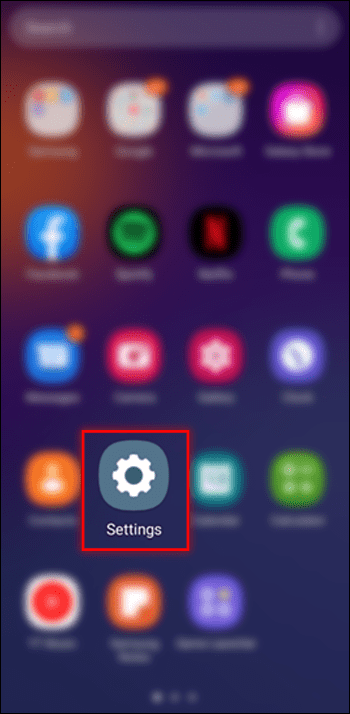 Wählen Sie „Google Location Services“ und tippen Sie auf „Google-Standortgenauigkeit“.
Wählen Sie „Google Location Services“ und tippen Sie auf „Google-Standortgenauigkeit“.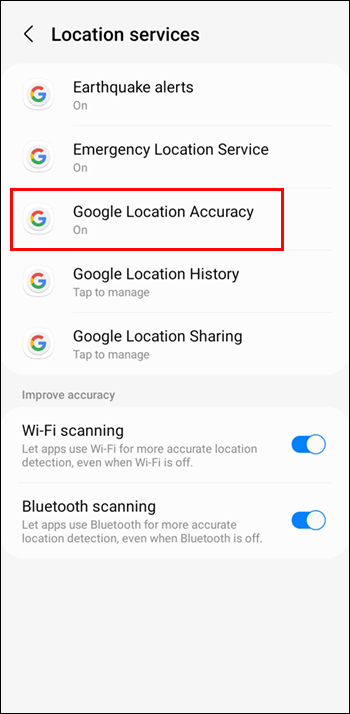 Klicken Sie auf „Standortgenauigkeit verbessern“.
Klicken Sie auf „Standortgenauigkeit verbessern“.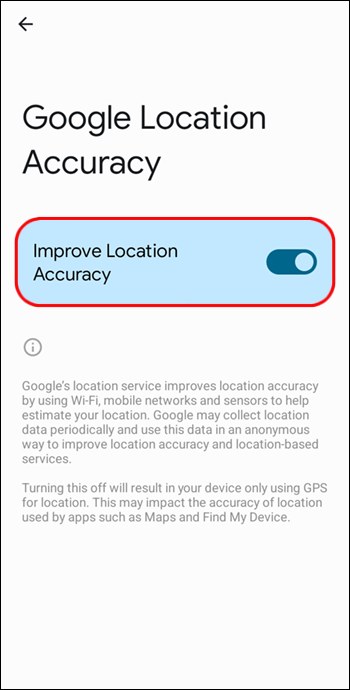
So kalibrieren Sie den Google Maps-Kompass auf einem iPhone
Wenn Sie lieber Google Maps auf Ihrem iPhone verwenden, gibt es drei Möglichkeiten, wie Sie den Kompass und die App präziser machen können.
Die erste Methode besteht darin, „Ortungsdienste“ zu aktivieren. Führen Sie dazu die folgenden Schritte aus:
Starten Sie die „Einstellungen“ Ihres iPhones und scrollen Sie zum Ende der App.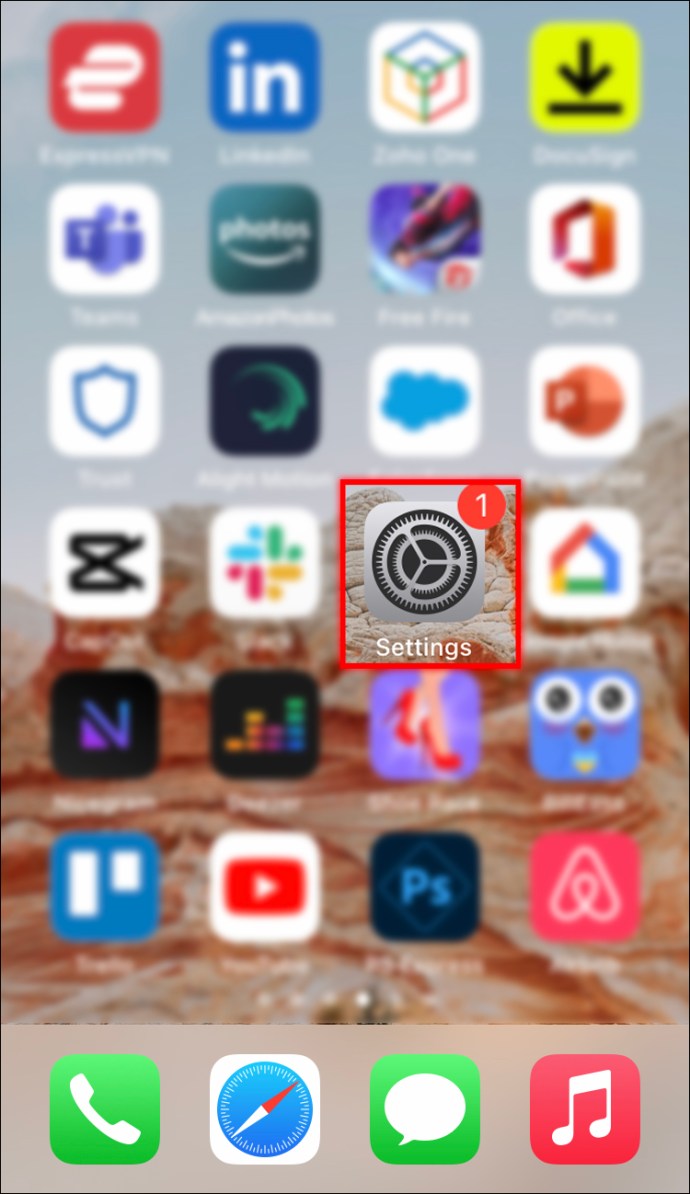 Wählen Sie „Datenschutz“ und klicken Sie auf die Registerkarte „Ortungsdienste“.
Wählen Sie „Datenschutz“ und klicken Sie auf die Registerkarte „Ortungsdienste“.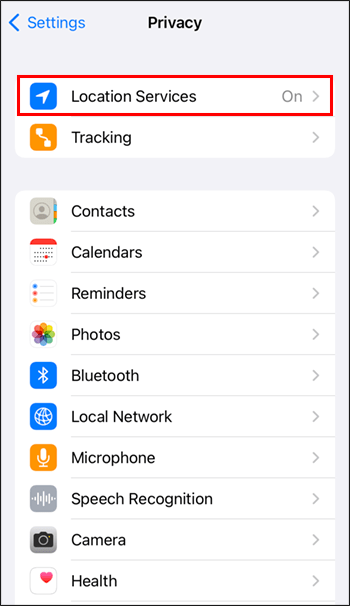 Gehen Sie zum unteren Bildschirmrand und wählen Sie die Option”Google Maps”aus.
Gehen Sie zum unteren Bildschirmrand und wählen Sie die Option”Google Maps”aus.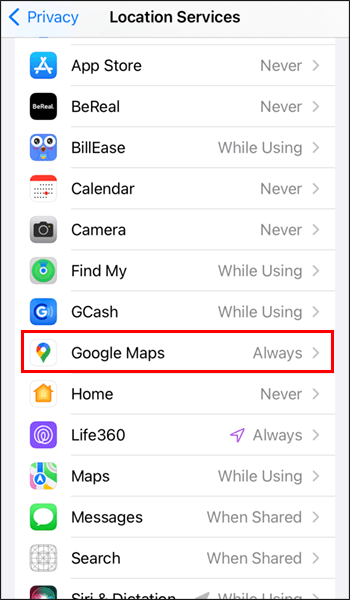 Legen Sie fest, wann Ihr Gerät „Ortungsdienste“ für Google Maps aktivieren soll. Wählen Sie „Immer”, wenn Sie Google Maps für Verkehr, Navigation und Verkehrsinformationen verwenden.
Legen Sie fest, wann Ihr Gerät „Ortungsdienste“ für Google Maps aktivieren soll. Wählen Sie „Immer”, wenn Sie Google Maps für Verkehr, Navigation und Verkehrsinformationen verwenden.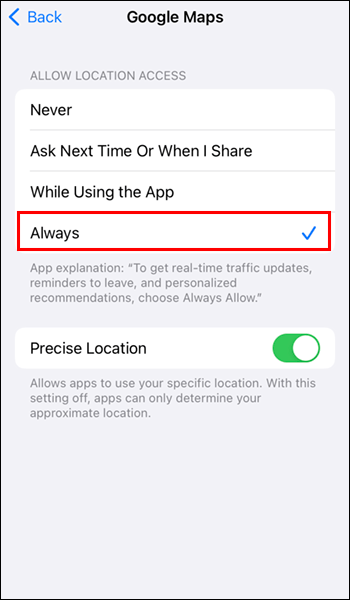 Wählen Sie „Beim Verwenden der App“, wenn Sie Go verwenden möchten Google Maps nur, um Standorte und Wegbeschreibungen zu überprüfen.
Wählen Sie „Beim Verwenden der App“, wenn Sie Go verwenden möchten Google Maps nur, um Standorte und Wegbeschreibungen zu überprüfen.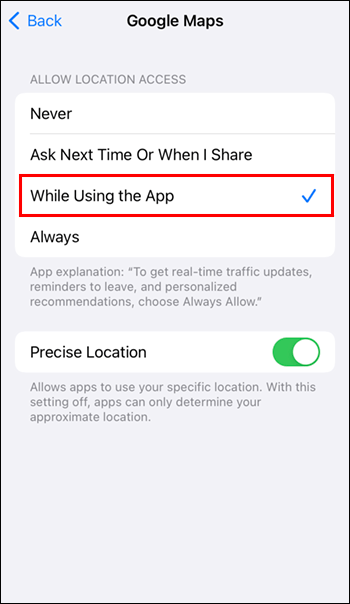 Wenn Sie auf”Nächstes Mal fragen”klicken, werden alle drei Optionen angezeigt, wenn Sie das nächste Mal auf Google Maps zugreifen.
Wenn Sie auf”Nächstes Mal fragen”klicken, werden alle drei Optionen angezeigt, wenn Sie das nächste Mal auf Google Maps zugreifen.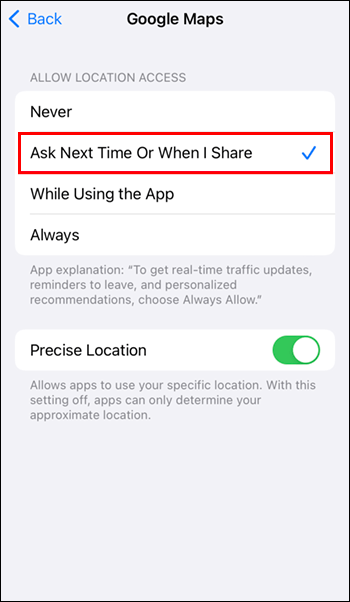
Tippen Sie auf die schalten Sie neben”Genauer Standort”um.”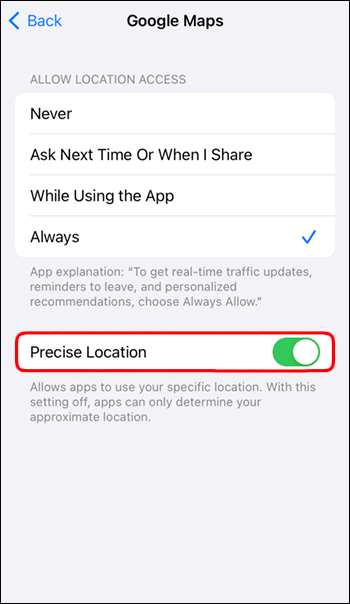 Verbinden Sie sich nach Möglichkeit mit Ihrem WLAN-Netzwerk.
Verbinden Sie sich nach Möglichkeit mit Ihrem WLAN-Netzwerk.
Google Maps starten.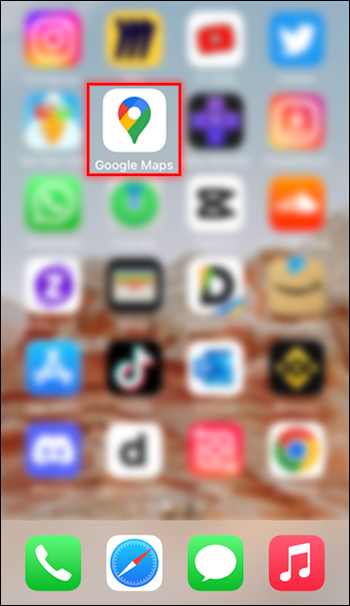 Drücken Sie die Standortsymbol, um die Genauigkeit des Programms zu überprüfen.
Drücken Sie die Standortsymbol, um die Genauigkeit des Programms zu überprüfen.
Sie c Aktivieren Sie außerdem „Kompasskalibrierung“ in der App „Einstellungen“. Die folgenden Schritte führen Sie durch den Vorgang:
Gehen Sie zu den „Einstellungen“ Ihres iPhones.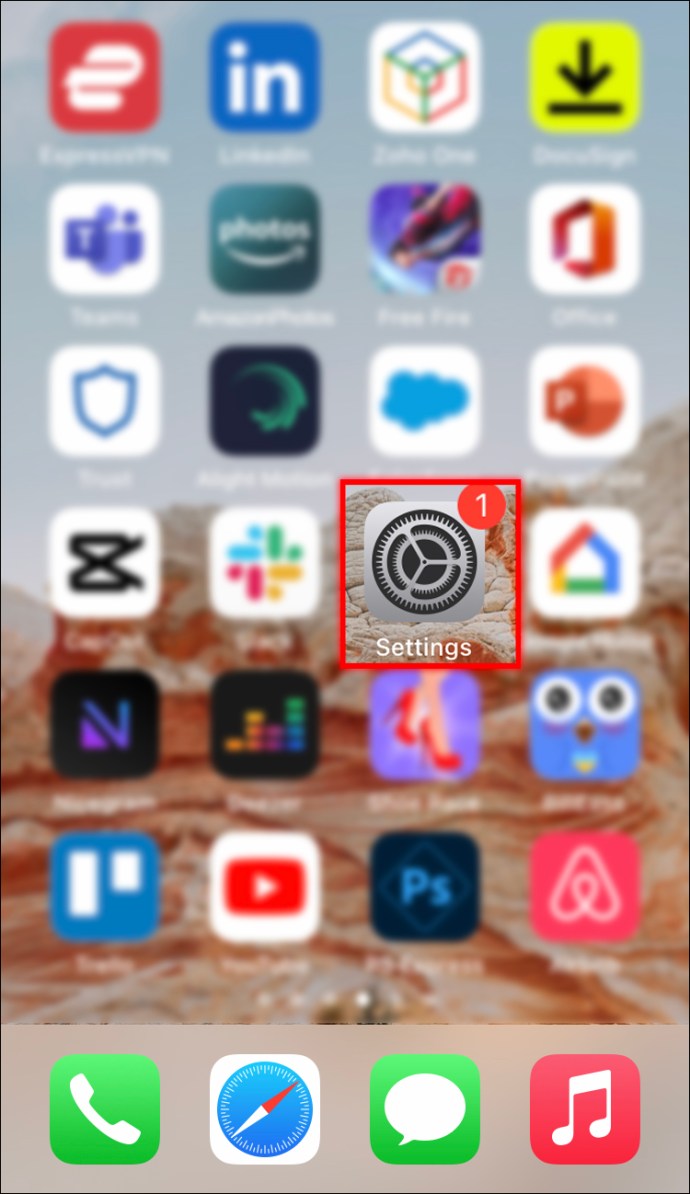 Scrollen Sie zum unteren Ende des Bildschirms und wählen Sie „Datenschutz“ aus.
Scrollen Sie zum unteren Ende des Bildschirms und wählen Sie „Datenschutz“ aus.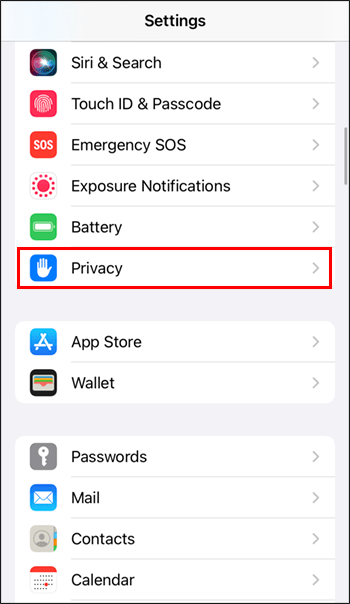 Klicken Sie auf „Ortungsdienste“ und wählen Sie „Systemdienste“ aus der Liste der Optionen aus.
Klicken Sie auf „Ortungsdienste“ und wählen Sie „Systemdienste“ aus der Liste der Optionen aus.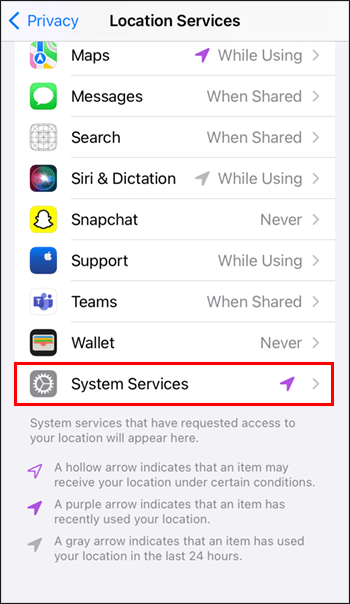 Navigiere zu „Kompasskalibrierung“ und tippe auf den Schieberegler neben der Funktion.
Navigiere zu „Kompasskalibrierung“ und tippe auf den Schieberegler neben der Funktion.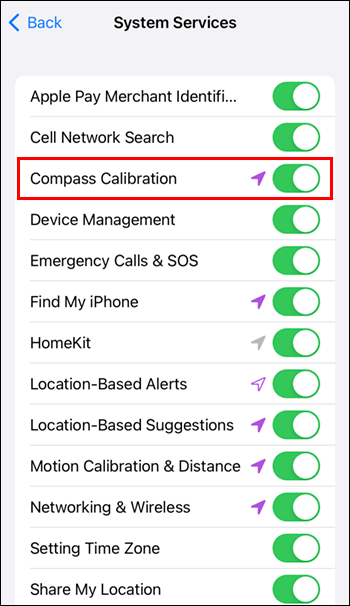
Und das war’s. Diese Methode kalibriert den Kompass in Google Maps und optimiert den integrierten Kompass Ihres iPhones. Automatische Kalibrierung ens sorgt dafür, dass Ihr Kompass in allen Apps kalibriert bleibt.
Schließlich können Sie mit „Live View“ den Kompass von Google Maps kalibrieren.
Starten Sie die App „Google Maps“ auf Ihrem iPhone von zu Hause aus Bildschirm.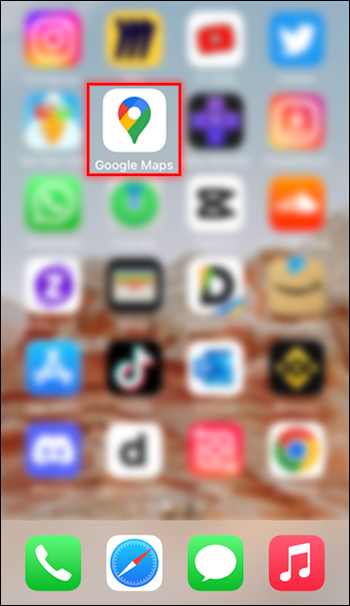 Geben Sie ein Ziel ein oder wählen Sie einen Ort auf Ihrer Karte aus.
Geben Sie ein Ziel ein oder wählen Sie einen Ort auf Ihrer Karte aus.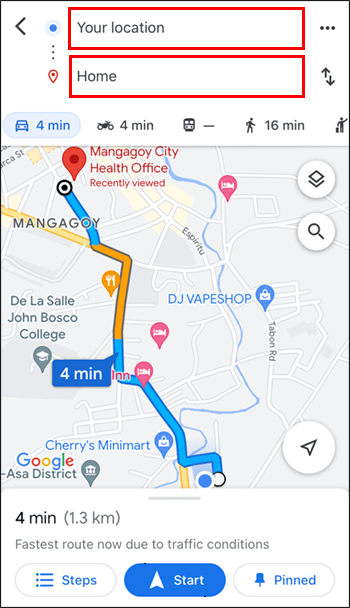 Klicken Sie auf das Pfeilsymbol, um die Karte neu zu zentrieren und Ihr Ziel und Ihren aktuellen Standort anzuzeigen.
Klicken Sie auf das Pfeilsymbol, um die Karte neu zu zentrieren und Ihr Ziel und Ihren aktuellen Standort anzuzeigen.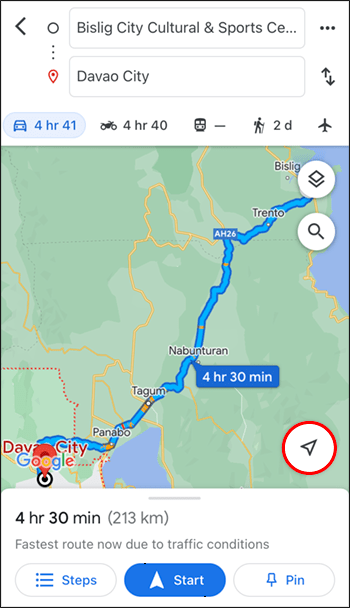 Wählen Sie Ihren aktuellen Standort aus und wählen Sie am unteren Ende des Menüs”Mit Live-Ansicht kalibrieren”.
Wählen Sie Ihren aktuellen Standort aus und wählen Sie am unteren Ende des Menüs”Mit Live-Ansicht kalibrieren”.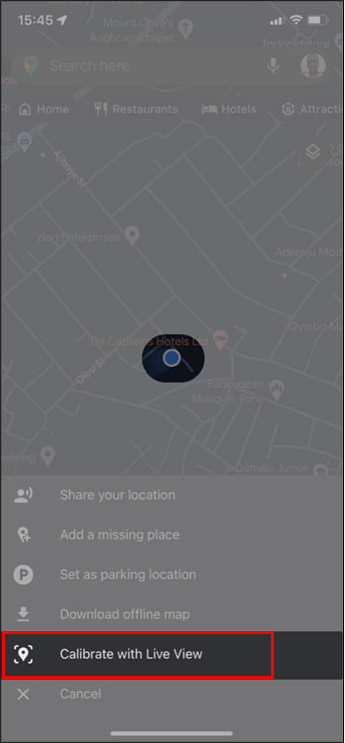 Lies th e Google Maps-Warnung.
Lies th e Google Maps-Warnung.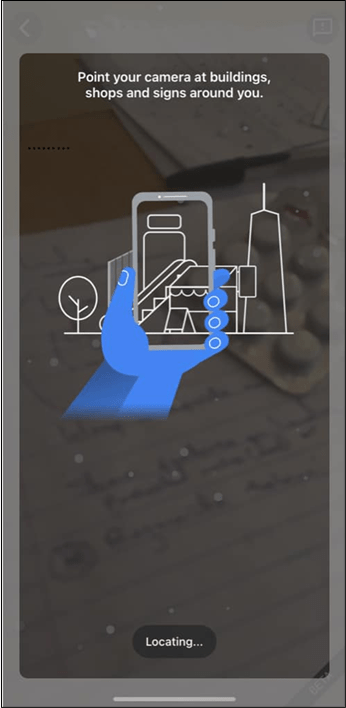 Wenn Sie fortfahren möchten, tippen Sie auf die blaue Schaltfläche”Start”.
Wenn Sie fortfahren möchten, tippen Sie auf die blaue Schaltfläche”Start”. Halten Sie Ihr Mobilgerät hoch und bewegen Sie es so, dass die Kamera erfasst Schilder, Gebäude und Geschäfte.
Halten Sie Ihr Mobilgerät hoch und bewegen Sie es so, dass die Kamera erfasst Schilder, Gebäude und Geschäfte.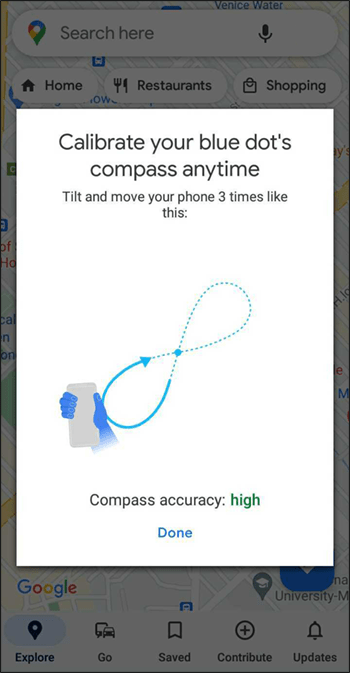 Nachdem Sie genügend Informationen zusammengestellt haben, tippen Sie auf die Schaltfläche „Fertig“, um zur Karte zurückzukehren.
Nachdem Sie genügend Informationen zusammengestellt haben, tippen Sie auf die Schaltfläche „Fertig“, um zur Karte zurückzukehren.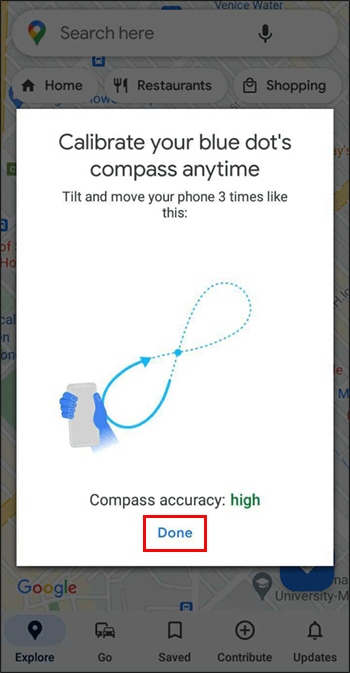 Klicken Sie auf das Symbol”Live-Ansicht”.
Klicken Sie auf das Symbol”Live-Ansicht”.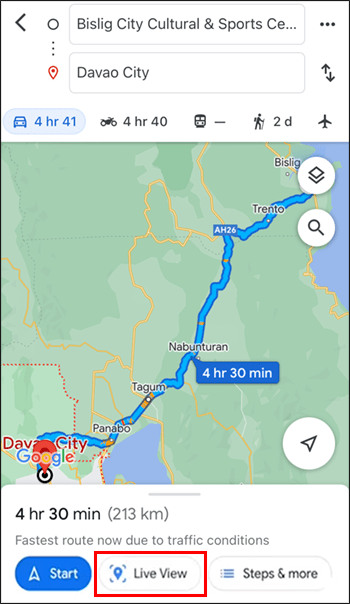
Die App generiert jetzt eine Pfeil, der Sie zum ausgewählten Ort führt. Da Sie „Live View“ kalibriert haben, sollten der Kompass und andere Funktionen Ihnen die genauesten Daten liefern.
So kalibrieren Sie den Google Maps-Kompass auf einem iPad
iPad-Nutzer sollten erwägen, ihren Kompass zu kalibrieren, um sicherzustellen, dass Google Maps genaue Daten liefert. Darüber hinaus optimiert die Kalibrierung den integrierten Kompass des Geräts und verbessert seine Funktion in allen anderen Apps.
Sie können „Ortungsdienste“ aktivieren. auf Ihrem iPad, um den Kompass zu kalibrieren. Folgendes müssen Sie tun:
Starten Sie die App „Einstellungen“ und wählen Sie die Option „Datenschutz“.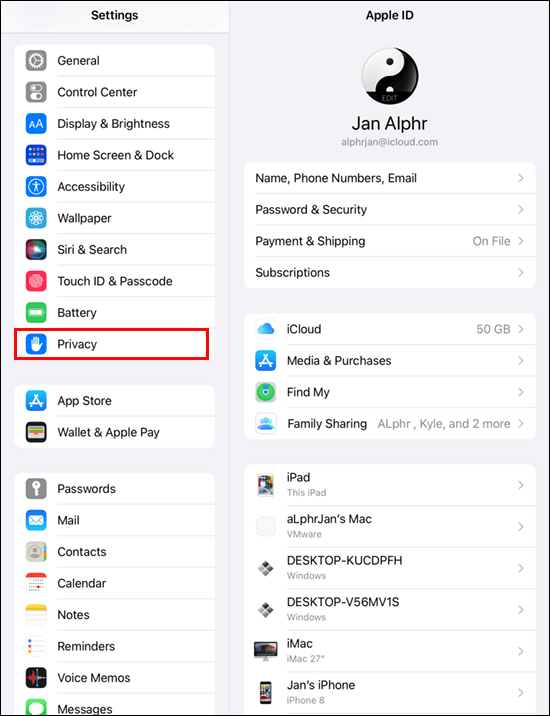 Wählen Sie oben im Menü „Ortungsdienste“ aus.
Wählen Sie oben im Menü „Ortungsdienste“ aus.
Scrollen Sie nach unten und drücken Sie auf „Google Maps.“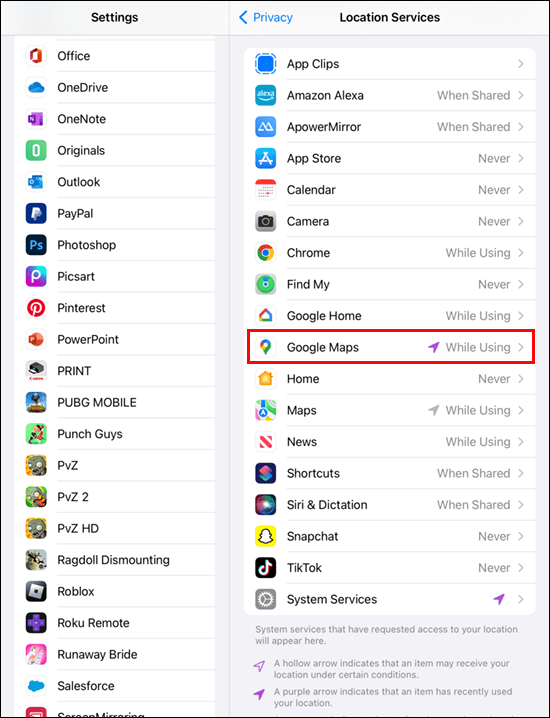 Entscheiden Sie, wann Sie „Ortungsdienste“ für Google Maps verwenden möchten. Wählen Sie „Immer“, wenn Sie die App häufig verwenden möchten Verkehr, Updates zu öffentlichen Verkehrsmitteln und Navigationshilfe.
Entscheiden Sie, wann Sie „Ortungsdienste“ für Google Maps verwenden möchten. Wählen Sie „Immer“, wenn Sie die App häufig verwenden möchten Verkehr, Updates zu öffentlichen Verkehrsmitteln und Navigationshilfe.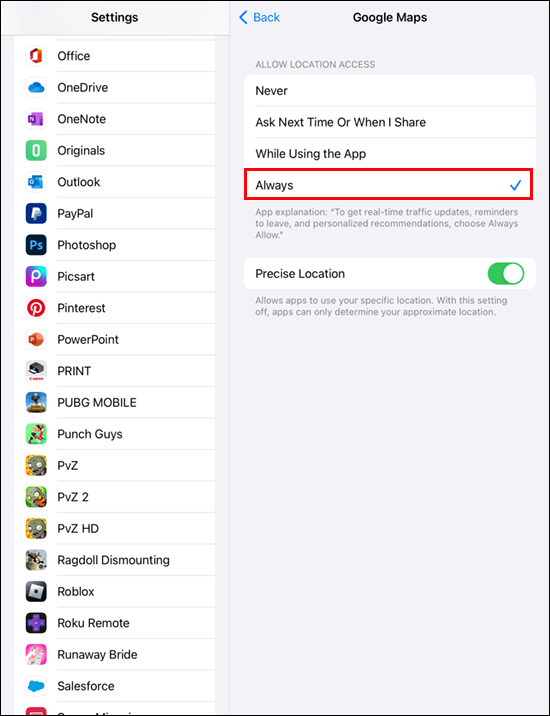 Drücken Sie „Während der Verwendung der App“, wenn Sie gelegentlich auf Google Maps zugreifen, um Wegbeschreibungen zu erhalten.
Drücken Sie „Während der Verwendung der App“, wenn Sie gelegentlich auf Google Maps zugreifen, um Wegbeschreibungen zu erhalten.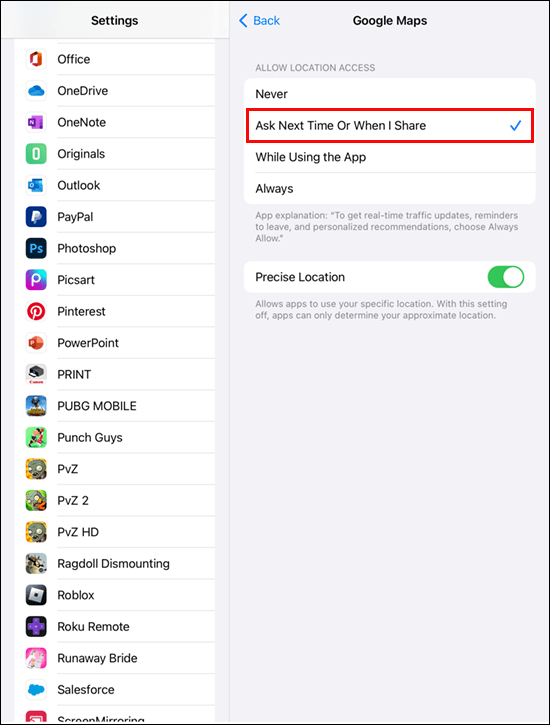 Tippen Sie auf den Schieberegler neben”Genauer Standort.”
Tippen Sie auf den Schieberegler neben”Genauer Standort.”
Versuchen Sie nach Möglichkeit, eine Verbindung zu Ihrem WLAN-Netzwerk herzustellen. (Dadurch kann Google Maps die Kompass-, WLAN-und Mobilfunkmastdaten für die genauesten Ergebnisse verwenden.)
Öffne die „Google Maps“-App und drücke auf das Standortsymbol, um sie zu testen Genauigkeit.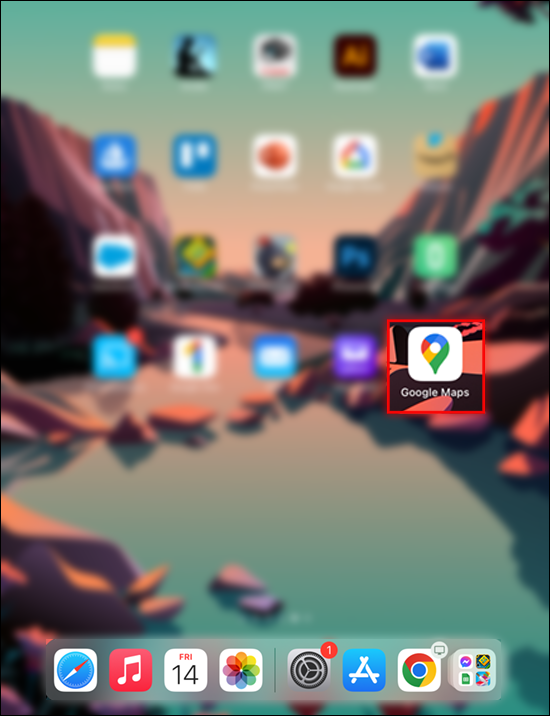
Wenn Sie den Kompass in allen Apps, die Sie auf Ihrem iPad installiert haben, kalibrieren möchten, gehen Sie wie folgt vor:
Öffnen Sie „Einstellungen“ und scrollen Sie nach unten des Bildschirms.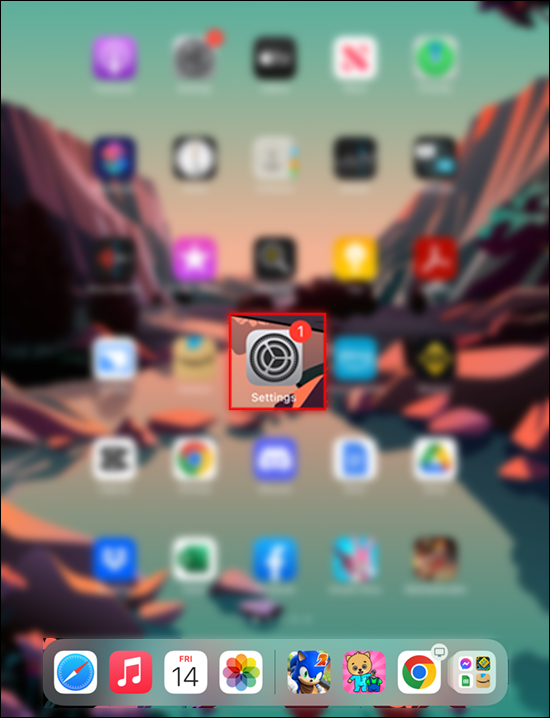 Wählen Sie die Option „Datenschutz“ und dann „Ortungsdienste“ aus.“
Wählen Sie die Option „Datenschutz“ und dann „Ortungsdienste“ aus.“
Drücken Sie „Systemdienste“ und fi und „Kompasskalibrierung.“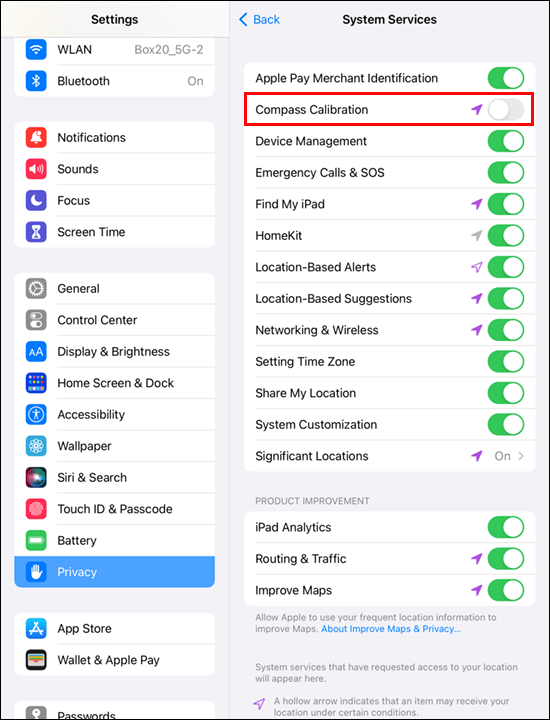 Tippen Sie auf den Schieberegler neben der Funktion”Kompasskalibrierung”.
Tippen Sie auf den Schieberegler neben der Funktion”Kompasskalibrierung”.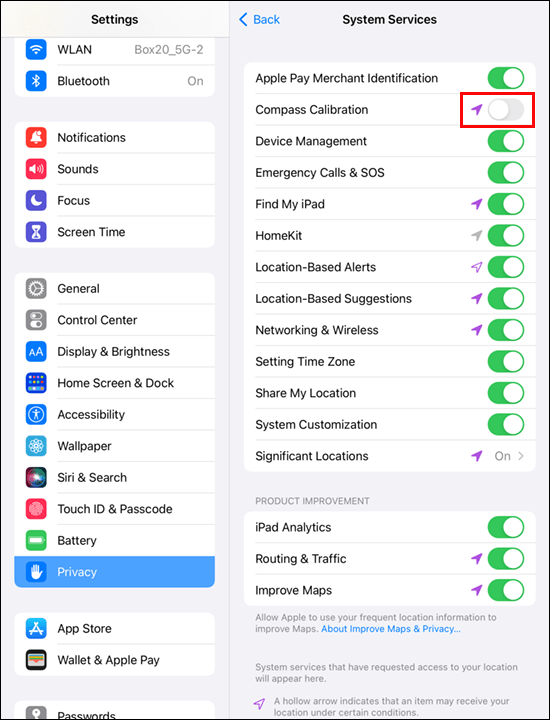
Eine andere Möglichkeit, den Kompass zu kalibrieren, ist die Verwendung von „Live View“ in Google Maps. Der Vorgang ist relativ einfach.
Öffnen Sie die „Google Maps“-App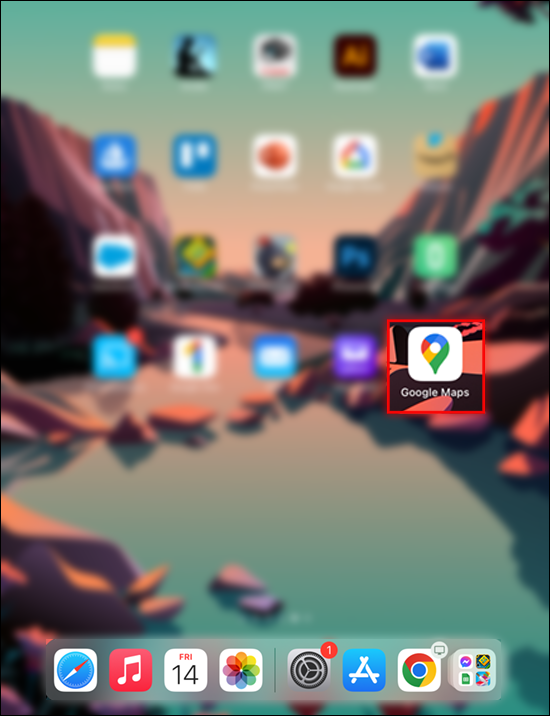 Navigieren Sie zum Textfeld oben und geben Sie ein Ziel ein. Alternativ können Sie einen Ort auswählen, indem Sie auf die Karte drücken.
Navigieren Sie zum Textfeld oben und geben Sie ein Ziel ein. Alternativ können Sie einen Ort auswählen, indem Sie auf die Karte drücken.
Tippen Sie auf das Pfeilsymbol, um Ihr Ziel und Ihren aktuellen Standort anzuzeigen. (Dadurch wird die Karte auch neu zentriert.)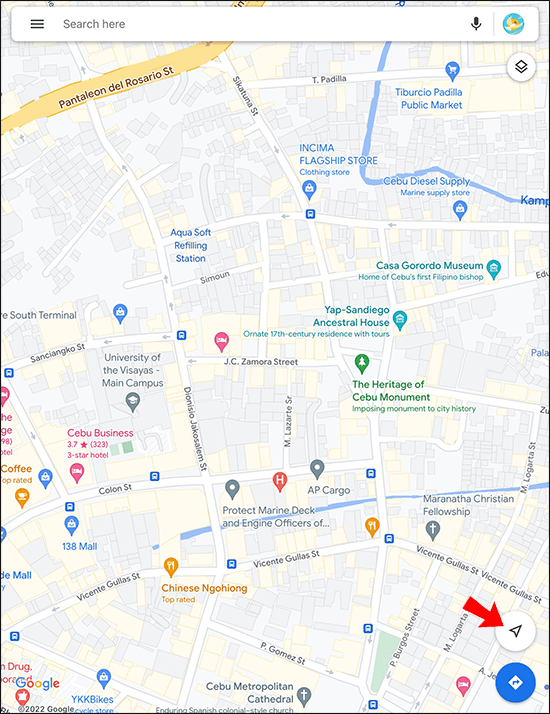 Wählen Sie Ihren aktuellen Standort und wählen Sie „ Mit Live-Ansicht kalibrieren.“ Nachdem Sie die Google Maps-Warnung gelesen haben, drücken Sie die Schaltfläche „Start“. Heben Sie Ihr iPad an und bewegen Sie sich, damit Ihre Kamera Ihre Umgebung scannen kann. Sobald die Kamera genügend Informationen zusammengestellt hat, tippen Sie auf die Schaltfläche „Fertig“, um vi Öffnen Sie die Karte.Tippen Sie auf das Symbol „Live-Ansicht“.
Wählen Sie Ihren aktuellen Standort und wählen Sie „ Mit Live-Ansicht kalibrieren.“ Nachdem Sie die Google Maps-Warnung gelesen haben, drücken Sie die Schaltfläche „Start“. Heben Sie Ihr iPad an und bewegen Sie sich, damit Ihre Kamera Ihre Umgebung scannen kann. Sobald die Kamera genügend Informationen zusammengestellt hat, tippen Sie auf die Schaltfläche „Fertig“, um vi Öffnen Sie die Karte.Tippen Sie auf das Symbol „Live-Ansicht“.
Finden Sie den Norden mit dem Kompass auf Google Maps auf dem Computer
Wenn Sie Google Maps auf Ihrem Handy lieber verwenden Gerät haben Sie möglicherweise Schwierigkeiten, auf einige seiner Funktionen auf Ihrem Windows-PC oder MacBook zuzugreifen. Glücklicherweise können Sie den Kompass verwenden, um zu bestimmen, welche Richtung Norden ist.
Sie können entweder „Street View“ oder „Normale Kartenansicht“ verwenden.“
Wenn Sie „Street View”befolgen Sie diese Schritte:
Öffnen Sie Google Maps in Ihrem bevorzugten Webbrowser.
Zoomen Sie hinein, um einen Ort zu finden, oder verwenden Sie die Suchleiste oben auf der Seite.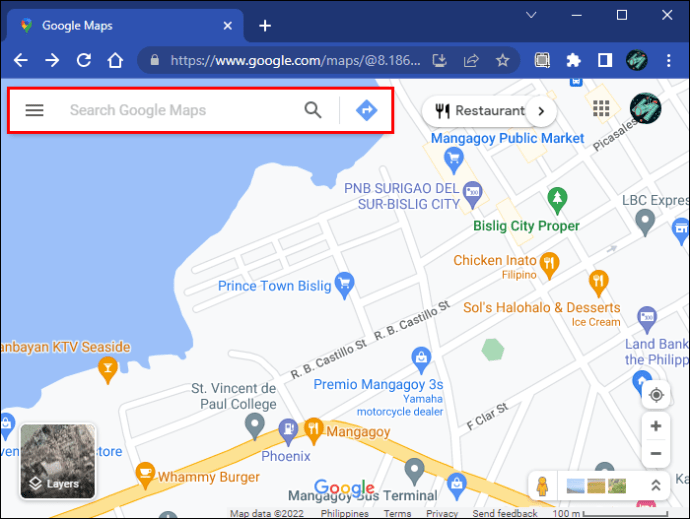 Halten Sie das”Mensch”-Symbol gedrückt und legen Sie es auf Ihrer Karte ab, um den”Street View”-Modus zu aktivieren.
Halten Sie das”Mensch”-Symbol gedrückt und legen Sie es auf Ihrer Karte ab, um den”Street View”-Modus zu aktivieren.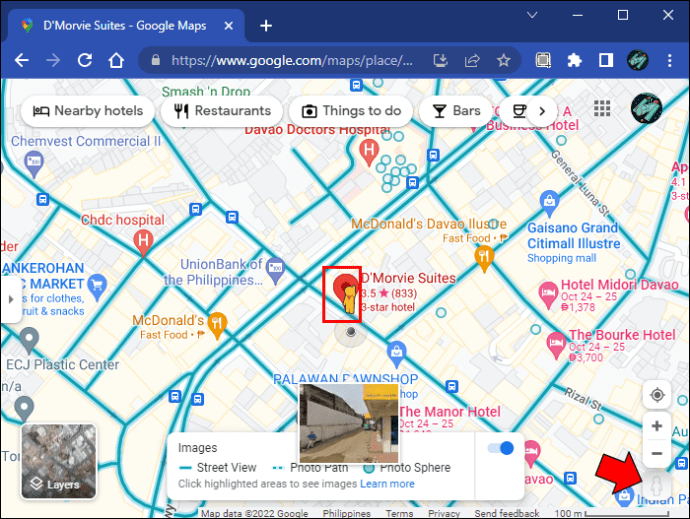 Erkunde den Bereich mit deiner Maus.
Erkunde den Bereich mit deiner Maus.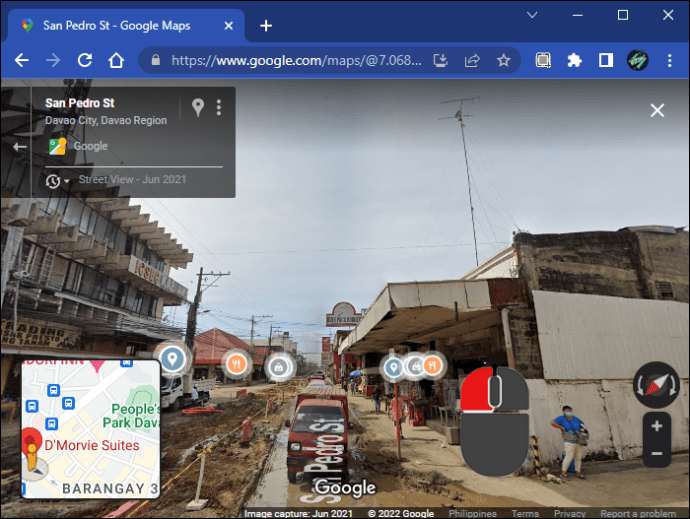 Überprüfen Sie die untere-Rechts Ende der Karte für den Kompass.
Überprüfen Sie die untere-Rechts Ende der Karte für den Kompass.
Das rote Ende des Kompasses zeigt immer nach Norden.
So können Sie mit der „normalen Kartenansicht“ feststellen, wo Norden liegt:
Öffnen Sie die Google Maps-Seite in Ihrem Browser.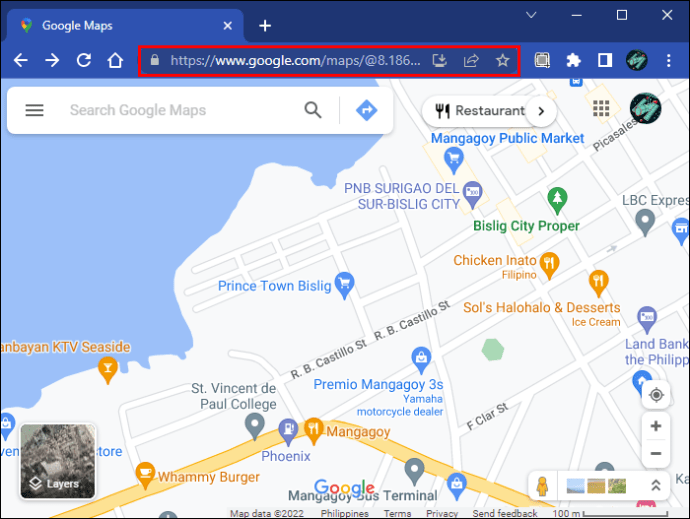 Suchen Sie einen Ort mithilfe der Suchleiste oder zoomen Sie hinein, indem Sie auf die Schaltfläche „+“ klicken.
Suchen Sie einen Ort mithilfe der Suchleiste oder zoomen Sie hinein, indem Sie auf die Schaltfläche „+“ klicken. Untersuchen Sie die Karte.
Untersuchen Sie die Karte.
Google Maps hat ein präzises Layout, sodass alles oberhalb des ausgewählten Standorts nach Norden zeigt.
Verwenden Sie den Kompass, um die Genauigkeit zu verbessern
Diejenigen, die gerne Google Maps auf ihrem Mobilgerät sollte daran denken, den Kompass gelegentlich zu kalibrieren. Es wird die Leistung der Software verbessern und genauere Standortdaten erhalten. Wenn Sie Schwierigkeiten beim Navigieren in Google Maps auf Ihrem PC haben, können Sie jederzeit den Kompass in der „Street View“ oder „normalen Kartenansicht“ verwenden, um festzustellen, wo Norden liegt.
Wie oft kalibrieren Sie den Kompass? Google Maps und auf welchem Gerät? Greifen Sie lieber über Ihren Computer oder Ihr Smartphone auf Google Maps zu? Teilen Sie uns dies im Kommentarbereich unten mit.
Haftungsausschluss: Einige Seiten dieser Website können einen Affiliate-Link enthalten. Dies hat keinerlei Einfluss auf unsere Redaktion.